Vad gör du när din iPhone eller iPad går ut ur rymden

Kör ut ur rymden och din iPhone informerar dig om att din lagring är nästan full. Du kommer inte att kunna installera nya appar, ta bilder, synkronisera mediefiler, installera operativsystemuppdateringar eller göra något annat som kräver utrymme tills du gör några.
Ta bort appar, mediefiler och annan information du inte t använda för att frigöra utrymme. Foton kan också använda mycket utrymme, så att få dem av din iPhone och lagra dem på annat håll kommer att hjälpa. Och för stora systemprogramvaruuppdateringar kan du bara använda iTunes. Du behöver inte mycket ledigt utrymme.
Frigör utrymme som används av appar och mediefiler
RELATERAD: Hur man frigör utrymme på en iPhone eller iPad
Kontrollera vad som exakt används ditt lagringsutrymme. Öppna appen Inställningar, tryck på Allmän kategori, tryck på Användning och knacka på Hantera lagring. Du får se en lista över vad som exakt lagras på din iPhone eller iPad, sorterat efter app.
Det är viktigt att denna lista inte skiljer mellan appar och deras innehåll. Om du till exempel har mycket utrymme som används av "Videos", "Music", "Podcasts" eller "Photos" -apparna, så är det alla videoklipp, musik, podcast eller foton på din telefon. Å andra sidan, om du har mycket utrymme som används av ett enda spel används detta utrymme av spelet själv. Vissa appar kan använda mycket utrymme för sina nedladdade data. Till exempel kan en tjänst som Spotify använda data gigabyte om du har sparat mycket musik för att lyssna offline.
Tryck på alternativen här för att frigöra utrymme . Leta efter appar som du inte använder, särskilt större, och radera dem. Gå igenom dina synkroniserade mediefiler - knacka in inbyggda appar som Videor, Musik, Podcaster eller andra - och ta bort filer som du inte längre behöver om du har mycket synkroniserat media. Om du har en app med en stor mängd "Dokument och data", överväga att rensa det för att frigöra utrymme. Följ vår guide för att frigöra utrymme på en iPhone eller iPad för mer tips.
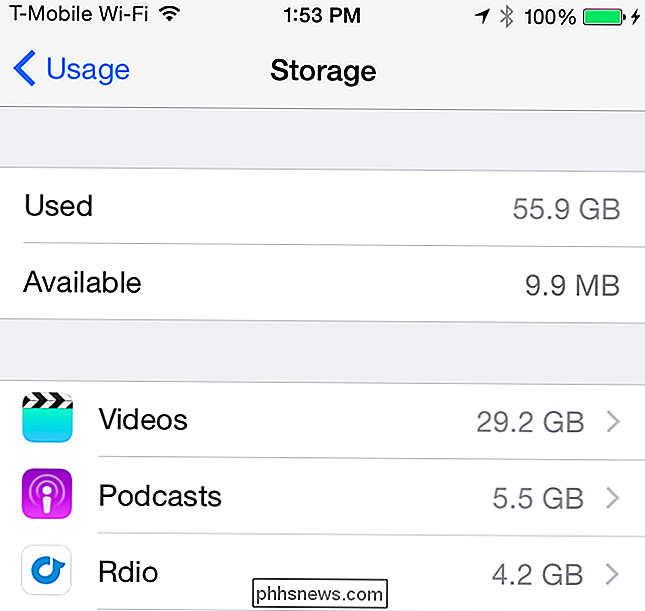
Flytta dina bilder till molnet (eller datorn)
RELATERADE: 5 saker du behöver veta om din iPhones foton App
Som kamerateknik förbättras har bilder blivit större och högre upplösning med mer och mer utrymme. Ta tillräckligt med bilder och du hittar dem med mycket lagringsutrymme på din iPhone - kanske även större delen av sitt utrymme om du har en liten 8 GB eller 16 GB iPhone.
Apples nya iCloud Photo Library-funktion kan hjälpa till med detta. Aktivera iCloud Photo Library och dina foton kommer att lagras på Apples servrar. Du kan konfigurera iCloud Photo Library för att lagra kopior med högre upplösning på Apples servrar och kopior med lägre upplösning på din telefon. När du tittar på ett foto hämtas kopian med hög upplösning från Apples servrar och visas på din telefon. Du kan också få tillgång till alla dina foton från Apples servrar med hjälp av Photos-appen som är inbyggd i Mac OS X eller webben för foton på iCloud.com.
Öppna appen Inställningar, tryck på iCloud och tryck på Foton för att komma åt dessa inställningar. Se till att iCloud Photo Library är på och berätta för det att "Optimera iPhone-lagring." De större originalen kommer att lagras på iClouds servrar, och mindre kopior cachas på din iPhone.
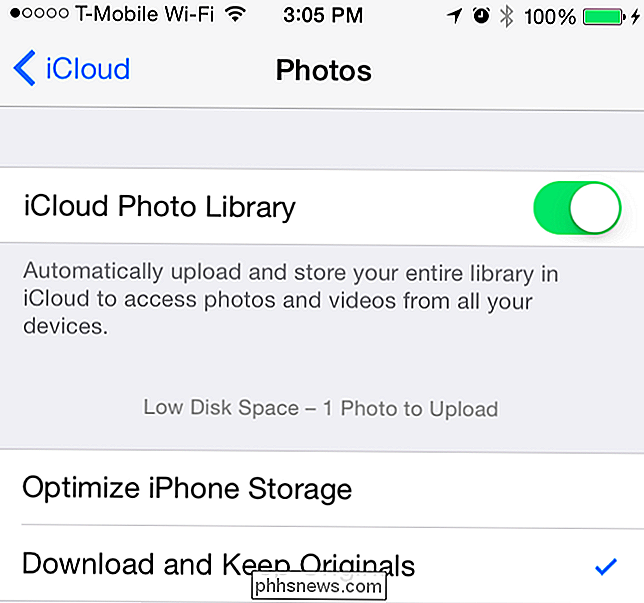
RELATERAD: Hur man frigör iCloud Storage Utrymme
Den enda nackdelen här är lagringspriset. Apple ger dig bara 5 GB totalt iCloud-lagringsutrymme som måste innehålla alla dina foton utöver iCloud-säkerhetskopior och annan synkroniserad data. Du kan köpa mer - 20 GB för $ 0,99 per månad eller 200 GB för $ 3,99 per månad, till exempel. Gå till Inställningar> iCloud> Lagring> Köp mer lagring för att köpa mer.
Du kan också använda en annan tjänst för att automatiskt ladda upp och lagra dina foton. Dropbox, Google+ Foton, Microsofts OneDrive och Yahoo! S Flickr kan till exempel automatiskt ladda upp bilder du tar till sina servrar. Dessa tjänster erbjuder också mer ledigt lagringsutrymme och billigare lagringsplaner än iCloud. Flickr erbjuder till exempel upp till 1 TB fotostorlek gratis. När du har laddat upp dina foton till en sådan tjänst kan du ta bort dem från telefonen för att frigöra utrymme.
Det finns alltid möjlighet att göra det själv också. Anslut din iPhone till din dator och överför dina bilder till din egen dator och ta sedan bort dem från din iPhone efteråt för att frigöra utrymme. Se till att du har en säkerhetskopia av dina viktiga foton om du gör det här.
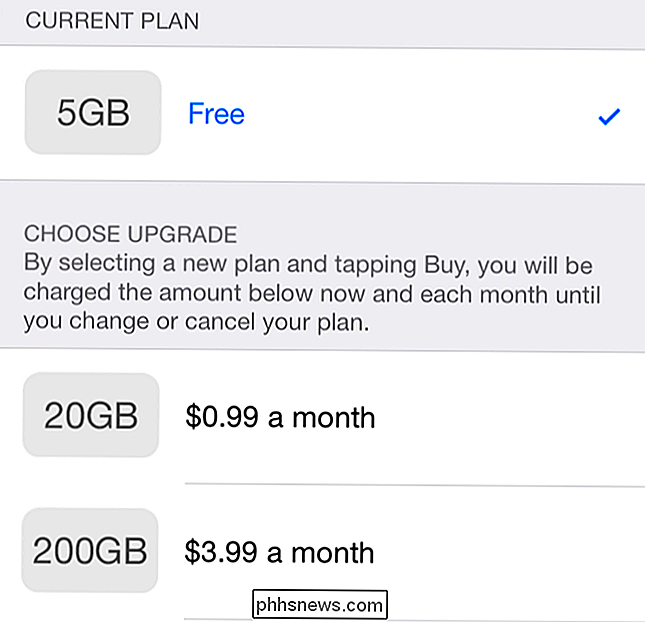
Installera systemprogramvaruuppdateringar utan ledigt utrymme
RELATERAT: Ja, den extra lagringen är dyr, men du borde betala för det ändå
Om du inte har tillräckligt med ledigt utrymme, kanske du inte kan installera uppdateringar för ditt iPhone eller iPad operativsystem med hjälp av den vanliga "OTA-uppdateringen". Navigera till Inställningar> Allmänt> Programuppdatering och du kan bli informerad om att din iPhone eller iPad inte har tillräckligt med ledigt utrymme för att utföra uppdateringen. Det här är ett problem på hård lagringsbegränsade enheter som 8 GB och till och med 16 GB iPhones.
Istället för att ge bort utrymme nästa gång en massiv 5+ GB uppdatering kommer till din 8 GB iPhone, använder du iTunes istället. Anslut din iPhone eller iPad till en dator eller Mac med iTunes installerat, öppna iTunes och välj enheten. Klicka på "Sök efter uppdatering" och iTunes kommer ladda ner och installera uppdateringen på din enhet utan att behöva ha en stor mängd ledigt utrymme. Du behöver inte ta bort någonting för att skapa utrymme.
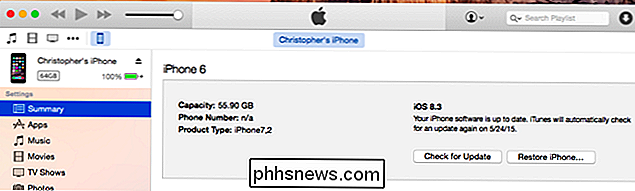
iPhones stöder inte microSD-kort för lagringsexpansion. Mängden lagring som kommer i din iPhone är allt du ska få. Om du tycker att du alltid kämpar med inte tillräckligt med ledigt utrymme på din iPhone eller iPad, se till att du får en större nästa gång. Basmodellerna - 8 GB och 16 GB, beroende på vilken typ av iPhone du köper - har en extremt begränsad mängd utrymme. Det är vanligtvis en bra idé att gå upp och köpa de dyrare modellerna med lite mer lagring, oavsett om du pratar om en iPhone eller en bärbar dator.

RELATERAD: Varför borttagna filer kan återställas och hur du kan förhindra det Traditionellt , att radera en fil från en mekanisk hårddisk slette inte faktiskt innehållets innehåll. Operativsystemet skulle markera filen som raderad, och data skulle så småningom skrivas över. Men filens data satt fortfarande på hårddisken, och filåterställningsverktyg kunde skanna en hårddisk för raderade filer och återställa dem.

Varför visar hårddiskar den felaktiga kapaciteten i Windows?
Om du någonsin har köpt en dator med en hårddiskkapacitet på 500 GB och bara öppnat Windows Explorer för att upptäcka att dess kapacitet såg ut mer som 440 GB kanske du undrar var alla gigabyte gick. Det finns flera anledningar att Windows kunde visa fel mängd ledigt utrymme, från osynliga skuggfiler, formatering av överhead och dolda återställningspartitioner till vilseledande (även om det är tekniskt korrekt ) Bildkrediter: Norlando Pobre Varför din hårddisk visar mindre utrymme än annonserad Om du har uppmärksammat hårddiskar, USB-minneskort och andra lagringsenheter , du kanske har märkt att de alltid har mindre utrymme än vad de lovade när de formaterats.



